如何將平板電腦連接到電視?

有很多方法可以將平板電腦連接到電視。其中一些允許您將圖像作為流傳輸(實時),另一些可以在屏幕上播放平板電腦內存中已經存在的文件。
如何用電纜連接?
由於高數據傳輸率和高質量連接,使用有線連接將視頻傳輸到電視並以最佳質量觀看電影更加方便。要在屏幕上顯示圖像以觀看電影,可以使用各種電纜和適配器將平板電腦連接到電視。 有幾種不同的連接方式:HDMI、USB、SlimPort、MHL、RCA、VGA。
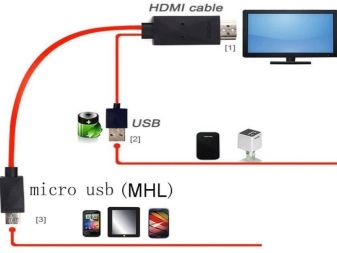

HDMI
HDMI 連接是最流行的有線連接類型,因為它允許您以高質量傳輸圖像和聲音。此外,這種連接是通用的——任何不太舊的電視都必須有 HDMI 輸入。
連接需要一根 HDMI 線,可以在電腦硬件商店購買。 通常,平板電腦只有一個迷你 HDMI 連接器,而不是標準連接器。
正是在這種情況下,有從微型 USB 或迷你 HDMI 到 HDMI 的特殊適配器,電線本身連接到這些適配器中。
電纜的另一端連接到電視上幾個相應的連接器之一(您可以選擇任何一個,只需記住輸入編號)。


連接後,您很可能需要進行一些連接設置。 電視遙控器上始終有一個連接設置按鈕 (通常在頂部)。我們按下此按鈕並從所有選項中選擇具有所需連接器編號的 HDMI 連接,從而切換優先信號源,之後電視設置完成。
建議此時完全關閉有線電視。
在數位板設置中,將信號輸出設置為 HDMI 連接。之後,您可以享受所見所聞。
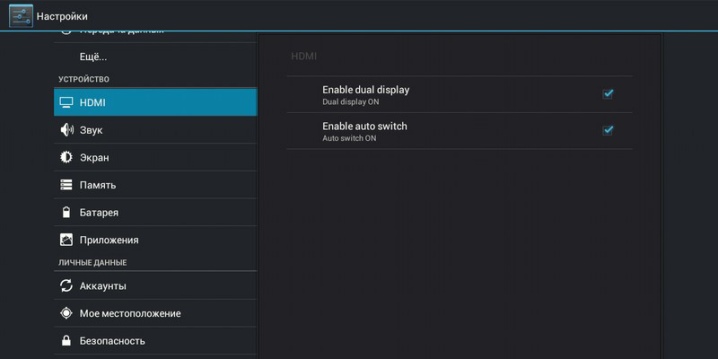
USB
另一種同樣流行的傳輸方法,其功能要少得多。如果 HDMI 連接將實時圖像流式傳輸到電視,那麼在使用 USB 的情況下,平板電腦將充當存儲設備。只有那些已經在平板電腦內存中的媒體文件可以在電視上觀看。
要進行連接,您需要一根普通的 USB 數據線。 我們用它連接平板和電視,然後在平板上設置文件訪問權限。
儘管大多數電視都有 USB 輸入,但為了傳輸視頻,您需要遵循其格式。
一些較舊的型號僅支持特定的視頻格式,因此您需要在連接前更改平板電腦上的設置以進行傳輸。

纖薄端口
類似 HDMI 的連接。所有 Android 平板電腦都有一個 microUSB 端口。正是他被用於這種聯繫。一個 SlimPort 適配器連接到這個連接器,它可以轉換 USB 連接,而圖像可以通過電視上幾乎任何可用的連接器輸出。 這種方法在沒有 mini HDMI 的情況下非常方便,但是平板和電視有時可能都不支持這種技術。 連接後,設備設置與 HDMI 連接相同。

MHL
一種與前一種類似的連接方式,其功能相同——信號轉換。這裡還需要一個適配器,只是它必須是不同類型的(從 microUSB 到 HDMI)。
使用 MHL 連接,您無法將信號輸出到 VGA 和其他端口 - 只能輸出到 HDMI。
如果電視支持此技術,則必須至少寫入一個 HDMI 輸入:MHL。平板電腦還必須支持這種類型的連接。 將 HDMI 電纜和適配器連接到設備後,在設置中我們指定適當的連接類型 - 連接完成。
另外,連接電視後,平板會開始慢速充電,這無疑是一個加分項,因為設備在運行過程中會恢復電池電量,您可以在電視屏幕上顯示圖像或視頻而無需時間。限制。

RCA
任何舊電視中都有三色 RCA 連接器。什麼時候 如果電視型號沒有配備 USB 或 HDMI 端口,您可以使用此技術。
通過此類連接器的信息僅以模擬格式傳輸,這大大降低了圖像和聲音的質量。
而且由於所有平板電腦都是數字的,因此您需要一個轉換器來傳輸到 RCA。
這種轉換器包括 4 個連接器:一個用於 HDMI,其餘用於 RCA。連接需要 2 根電纜。
使用上述任何一種方法將 HDMI 電纜連接到平板電腦。 RCA 是帶有多色插頭的 3 電纜線(圖像通過黃色電纜傳輸,聲音通過紅色和白色電纜傳輸)。使用這條線,您需要連接電視和轉換器 - 連接將完成。要在控制面板上設置連接,需要在平板電腦上找到標有AV(或RCA)的按鈕切換到模擬數據傳輸通道,並將信號傳輸設置為HDMI。


VGA
功能最少、最合理的連接方式,遺憾的是只能傳輸圖像而不輸出聲音信息。
此外,平板電腦通常沒有 VGA 輸出,僅在較舊的筆記本電腦型號中保留。這意味著要以這種方式連接,您必須使用適配器。
機械連接後,我們以與通過 HDMI 連接時相同的方式配置設備。

無線選項
在現代生活方式和生活節奏中,總是希望擺脫不必要的電線,為此創建了各種無線連接選項。 通過無線連接,管理設備變得更加容易,因為平板電腦可以移動並放在方便的地方。
這種連接的缺點首先包括信號傳輸的不穩定性。
許多因素可能會影響連接和信息的高質量輸出,具體取決於所選的無線連接選項。您需要不斷監控數據傳輸的速度和質量,尤其是 Wi-Fi。
儘管如此 將平板電腦與相當新的不帶電線的 DIY 電視型號同步一點也不難。 連接本身和其他設備取決於電視和平板電腦的新程度。

WiFi直連
也許這是最流行和高質量的無線連接方法,它直接取決於 Wi-Fi 上的數據傳輸速率。電視必須有內置的 Wi-Fi 適配器。例如,所有支持 Smart TV 的電視都有這樣的適配器。 要與平板電腦同步,您首先需要將兩台設備連接到同一個 Wi-Fi 網絡。
您可以傳輸累積的和流式傳輸的信息,在電視上複製平板電腦屏幕。
接下來,設置電視,包括 Wi-Fi Direct 功能。 在可連接的設備列表中,您需要找到平板電腦,然後將建立數據傳輸。可能的連接問題與信號的中斷和阻塞有關,因此您需要首先處理它們。
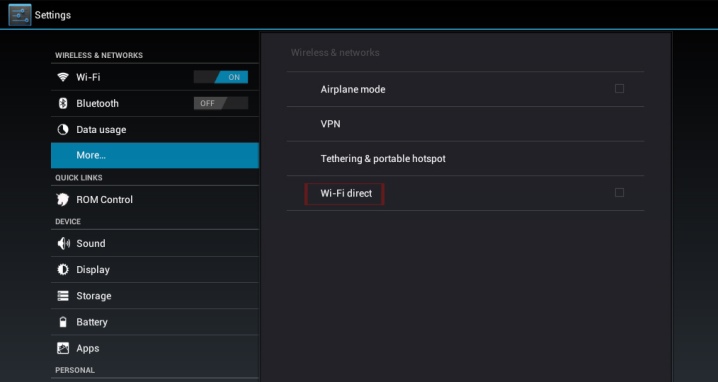
藍牙
藍牙適配器既可以是內置的(現代電視通常附帶它),也可以作為外部介質。 藍牙連接是最古老的無線同步方式之一。 因此,您需要了解這種同步方法的功能受到很大限制:圖像和聲音都不能以任何形式傳輸 - 您只能通過預裝的應用程序將平板電腦用作遙控器。
有很多這樣的應用程序——同一個應用程序既有付費版本也有免費版本。 連接算法如下:打開兩台設備的藍牙,啟動下載到平板電腦的應用程序,在同步設備列表中選擇電視,然後按照應用程序本身的說明進行操作。大多數情況下,您只需輸入連接代碼,該代碼將顯示在電視屏幕上。使用帶有應用程序的平板電腦,您可以轉移對電視的所有控制:更改頻道、調節音量和執行其他簡單的控制功能。
如果您沒有遙控器,這是一個方便的選擇。
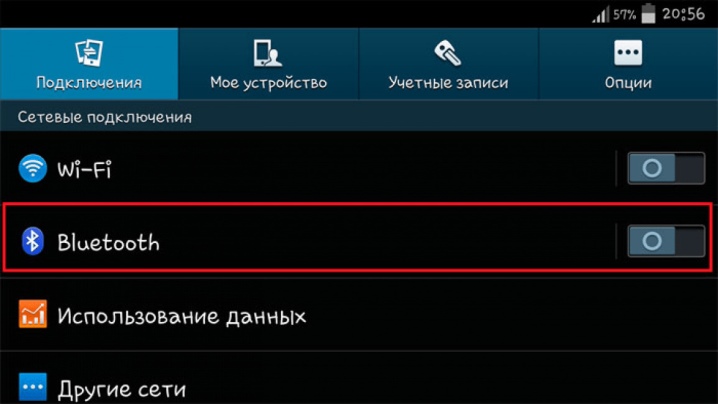
米拉卡斯特
最新的連接技術可用於相應的最新設備。可以說 Miracast 是 Wi-Fi Direct 的改進版本。 它的特點是更簡單、更快速的連接以及更高水平的連接質量。除了直接連接和經濟的平板電腦充電等明顯優勢外,您不僅可以將流媒體信息從平板電腦傳輸到電視,還可以從電視傳輸到平板電腦。
由於並非所有電視型號都具有內置 Miracast 功能,因此製造商推出了一種機頂盒適配器,該適配器通過 USB 輸入連接到電視並以完全相同的方式工作。
我們在電視上打開 Miracast 功能,並在出現連接通知後將其與智能手機同步。 當然,平板電腦和電視必須連接到同一個 Wi-Fi 網絡。
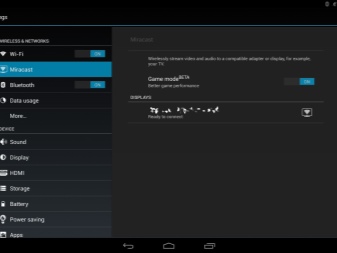

其他選項
其他同步選項包括各種機頂盒,例如 Google Chromecast。前綴必須單獨購買,它絕不是組件。使用 HDMI 電纜連接到 Google Chromecast 電視。使用平板電腦,設備通過谷歌帳戶同步。與 Wi-Fi Direct 一樣,連接必須通過一個共享的 Wi-Fi 網絡。
通過 Play Market,您還需要在平板電腦上安裝 Google Home 應用程序,通過它來配置和控制機頂盒。 我們啟動設備,之前已將其連接到電源,打開應用程序並按照進一步的說明進行操作。平板電腦應該會檢測到電視,之後屏幕上會出現一個同步代碼,必須將其輸入到應用程序中。連接設置完成。

還有另一種僅適用於 Apple 平板電腦的無線連接方法。 該系統的設計使得任何 iPad 都可以連接到具有 Apple TV 功能的電視。同步通過相同的 Wi-Fi 網絡進行。要從 AppStore 控制 Apple TV,您需要在平板電腦上安裝 AirPlay 應用程序。在應用程序中,您需要選擇它找到的設備,然後啟用視頻重複功能,這將復制在 iPad 上執行的操作。
順便說一句,此應用程序不僅可以讓您同步平板電腦和電視的工作,還可以同步任何其他 Apple 品牌設備的工作。

建議
您還可以將平板電腦連接到舊電視,儘管方式已過時。 上面描述的通過 VGA 和 RCA 的有線連接選項很可能會起作用。 如果電視只有一個 SCART 連接器,您可以嘗試使用多個導體和轉換器連接平板電腦,但在這種情況下,很可能會出現同步問題,甚至完全沒有同步問題。即使您設法做到這一點,您也可以忘記高質量的圖像。
如果在舊電視上根本沒有外部媒體連接器,那麼就不可能將平板電腦、智能手機、筆記本電腦或任何其他設備連接到它。
總之,可以注意到,如果這些設備屬於同一家公司,那麼通過有線和無線方式將平板電腦連接到電視將會更加容易和快捷。與 Apple TV 一樣,有一些特殊的方式可以同步三星、索尼、LG 和其他流行品牌的設備,但它們僅適用於較新型號的平板電腦和電視。

如何將平板電腦連接到電視,請參閱下面的視頻。













評論發送成功。